Configuração movida a ônibus.
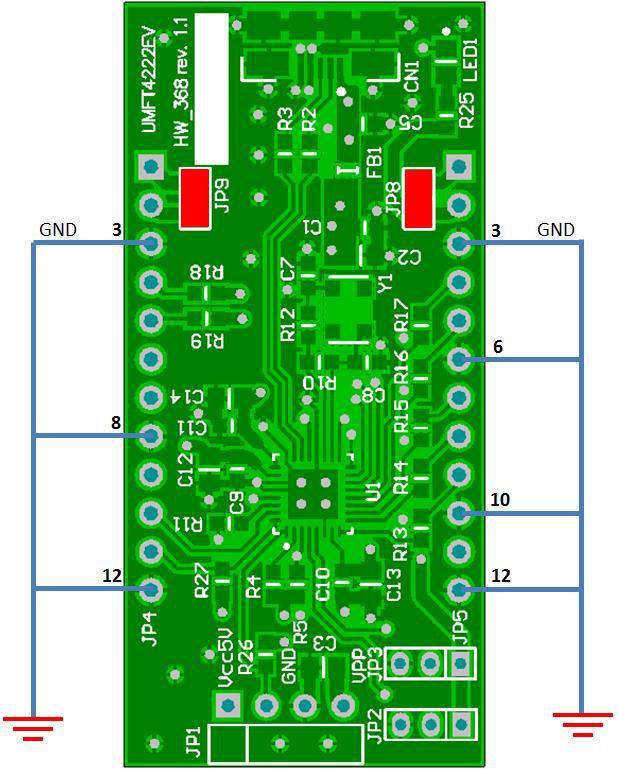
Configuração alimentada de ônibus: Curto JP9
A Figura 6.1 ilustra o módulo UMFT422EV em uma configuração típica de design de barramento USB. Isso é feito ao ajustar os jumpers no JP8 e JP9, conforme mostrado acima. O UMFT4222EV é fornecido nesta configuração por padrão.
Um dispositivo usada de barramento USB recebe sua energia do barramento USB. Regras básicas para dispositivos de energia do barramento USB são as seguintes:
i) No plug-in para USB, o dispositivo deve desenhar mais de 100mA.
ii) na suspensão USB O dispositivo deve desenhar mais de 2500μA.
iii) um dispositivo que consome mais de 100mA não pode ser conectado a um cubo movido a ônibus USB.
iv) Nenhum dispositivo pode desenhar mais 500mA do barramento USB.
Interfacing o módulo UMFT422EV para um flash SPI, microcontrolador (MCU) ou outra lógica para um projeto movido a ônibus seria feito exatamente da mesma maneira que para um design auto-alimentado, exceto que a MCU ou a lógica externa tomaria sua fonte de alimentação do barramento USB (ou o 5V no pino USB ou 3.3V no pino VCCIO).
Configuração autocionária
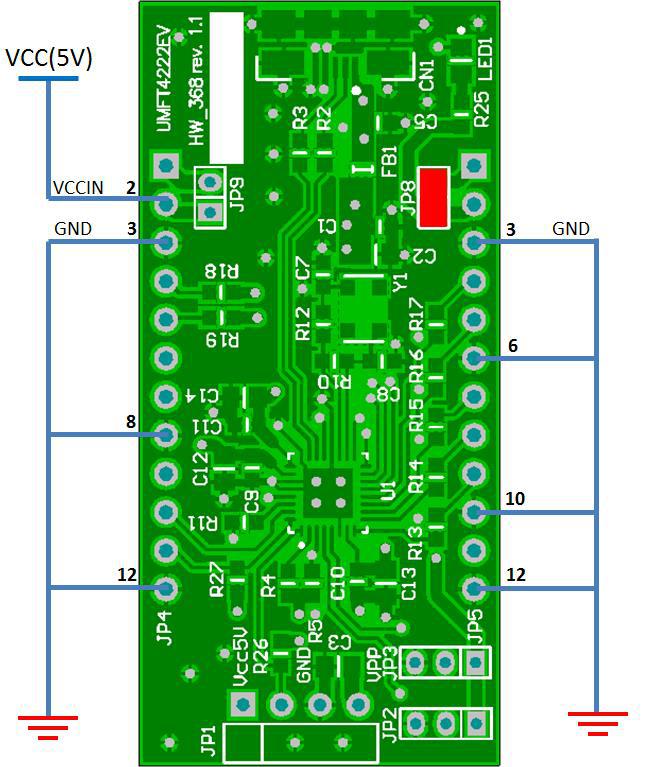
Configuração automática: remova o jumper no JP9
A Figura 6.2 ilustra o UMFT4222V em uma configuração de auto-alimentação USB típica. Neste caso, o jumper no JP9 é removido, e uma oferta externa é conectada ao módulo JP4 PIN 2 (VCCIN).
Um dispositivo auto-alimentado USB recebe sua energia a partir de sua própria fonte de alimentação e não desenha a corrente do barramento USB. As regras básicas para dispositivos auto movimentados USB são as seguintes:
eu. Um dispositivo auto-alimentado não deve forçar a corrente abaixo do barramento USB quando o host USB ou o barramento do controlador de hub forem desligados.
ii. Um dispositivo auto-alimentado pode usar o máximo de corrente que gosta durante a operação normal e a suspensão USB, pois tem sua própria fonte de alimentação.
iii Um dispositivo auto-alimentado pode ser usado com qualquer host USB e tanto o barramento quanto o hub USB. Neste caso, o descritor de potência no EEPROM interno deve ser programado para um valor de zero (auto-alimentado).
Para atender a regra acima (i), a energia do barramento USB é conectada ao PIN VBUS_DET, que é um pino de entrada de tolerância de 5V mesmo quando o FT4222H funciona no modo de baixa potência e o VCCIN é fornecido com 3.3V. Quando a energia do barramento USB está para baixo, o VBUS_DET será 0V e FT4222H entrará no modo de suspensão.
Usando o regulador interno de FT4222H
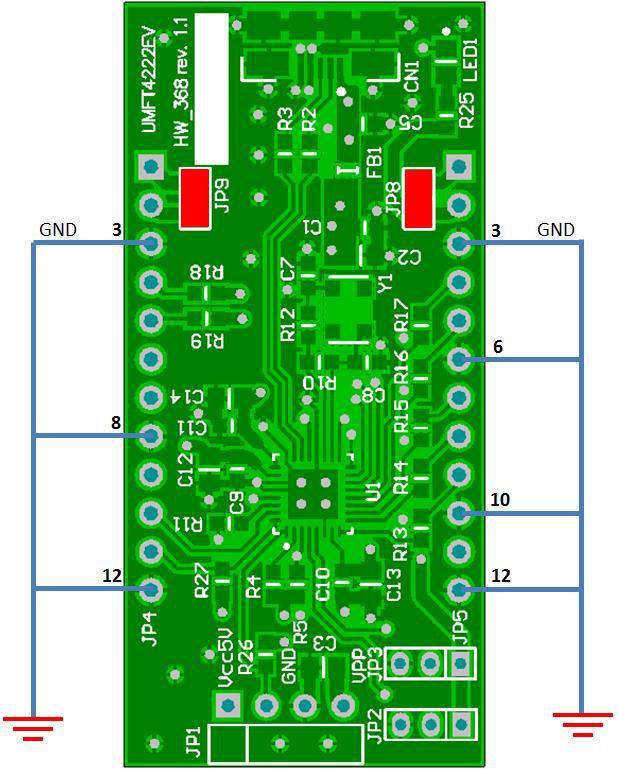
Uso do Regulador Interno FT4222H: Curto JP8
A Figura 6.3 mostra uma configuração para o barramento USB alimentado e usando o regulador interno de FT4222H O jumper jp8 permite que o FT4222H use o regulador interno em FT4222H.
O pino VCCIO FT4222H é fornecido a partir do PIN de saída do regulador de 3.3V interno FT422H (VOUT3V3) quando conecta os pinos JP8 1 e 2 com jumper.
O FT4222H pode fornecer VOUT3V3 até 100mA, que inclui o consumo de energia do FT4222H. Também pode ser usado para fornecer lógica externa, mas o consumo total de energia de FT4222H e lógica externa não deve exceder 100mA.
Usando a fonte de energia externa para a tensão de fornecimento de IO FT4222H
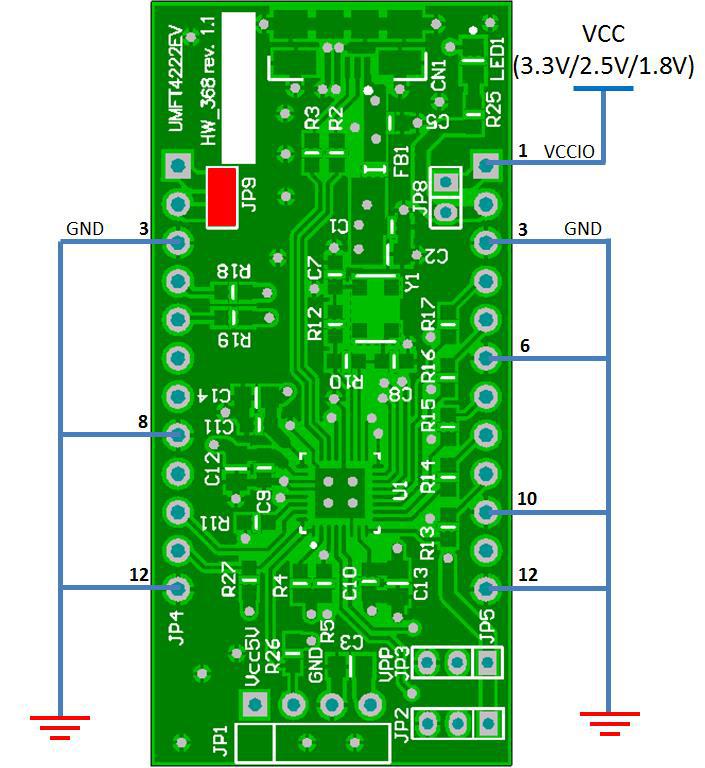
Use a fonte de alimentação externa para a tensão da fonte de FT4222H IO: Remova o jumper no JP8
A Figura 6.4 mostra uma configuração para usar uma fonte de alimentação externa para a tensão de fornecimento de IO FT4222H.
Ao remover o jumper JP8 no módulo UMFT422EV, o FT4222H pode usar uma fonte de alimentação externa para o PIN de FT4222H VCCIO através do PIN 1 do JP5.
O PIN do VCCIO de FT4222H pode aceitar a tensão de alimentação 3.3V / 2.5V / 1.8V para todos os pinos de E / S FT4222H incluem interface SPI. O usuário pode implementar um regulador externo para gerar 3.3V da energia do barramento USB.
O usuário pode usar um regulador de abandono baixo discreto fornecido pela potência do barramento USB para gerar saída 3.3V ou 1.8V para UMFT422EV JP5 PIN 1 (VCCIO) e a lógica externa. Umft4222ev também fornece pino JP4 (VBUS) para fornecer fonte de 5V para regulador externo. Com o regulador externo conectado, os Pinos de E / S UMFT4222V serão distribuídos níveis de lógica 3.3V ou 1.8V.
A corrente quiescente do regulador deve ser baixa para atender ao requisito atual total de suspensão USB de <= 2500 μA durante a suspensão USB.
Configuração de memória OTP interna
O FT4222H inclui uma memória OTP interna que contém os descritores de configuração USB, outros dados de configuração para o chip e também as áreas de dados do usuário. Após uma reinicialização de energia ou uma redefinição USB, o FT4222H irá digitalizar sua memória OTP interna e ler os descritores de configuração USB armazenados lá.
Em muitos casos, os valores padrão na memória OTP são adequados e não são necessários para re-programação. Os padrões podem ser encontrados na folha de dados FT4222H.
A memória OTP no FT4222H pode ser programada sobre USB se os valores precisarem ser alterados para uma determinada aplicação. Mais detalhes sobre isso são fornecidos da Seção 9.1 em diante.
Os usuários que não têm seu próprio ID do fornecedor USB, mas que gostariam de usar um ID de produto exclusivo em seu design pode se inscrever ao FTDI para um bloco livre de pídeos exclusivos. Consulte TN_100 – ID de ID / ID do fornecedor USB para mais detalhes.
Método de programação da memória OTP
A memória OTP em um dispositivo FT4222H pode ser programada sobre USB.
Para o módulo UMFT4222EV, é necessário outro módulo, chamado UMFT4222PROG, é necessário para programar o FT4222H. Para programar a memória OTP, o FT4222H requer uma tensão de programação adicional (6,5V) em seu PIN VPP do PIN do JP1 4. O UMFT4222PROG gerará o 6.5V.
Consulte o módulo Datasheet UMFT4222PROG para detalhes.
Última atualização em fevereiro 16, 2024 por driverbr




Deixe um comentário